¿Usás WhatsApp en un iPhone?: así podés bloquear chats individuales y grupales
:quality(75):max_bytes(102400)/https://assets.iprofesional.com/assets/jpg/2019/10/485741.jpg)
Si no usás iMessage en tu iPhone, WhatsApp podría ser tu opción principal para mantenerte en comunicación con tus contactos. Sin embargo, la aplicación propiedad de Meta plantea algunos problemas de privacidad.
Podés bloquear su WhatsApp usando Face ID o Passcode en tu iPhone para evitar el acceso no deseado. Sin embargo, a veces no es suficiente para asegurar todos sus chats.
Es por eso por lo que WhatsApp introdujo la opción de bloquear tus chats como una capa adicional de seguridad. Si sos un usuario de iPhone, te mostraremos cómo bloquear chats individuales y grupales en WhatsApp en el teléfono móvil de Apple.
Esta característica también está disponible para usuarios de Android. Antes de continuar con los pasos, debés recordar algunos aspectos importantes.
Para bloquear tus chats de WhatsApp en tu iPhone, debés asegurarte de lo siguiente:
- Utilizá la última versión de WhatsApp en tu iPhone. No necesitás registrarte en el programa beta de WhatsApp para usar esta función.
- Debés habilitar Face ID o Passcode en tu iPhone para bloquear un chat personal en WhatsApp. Si no podés seguir los pasos a continuación porque no ves la función, aseguráte de haber habilitado Face ID para WhatsApp.
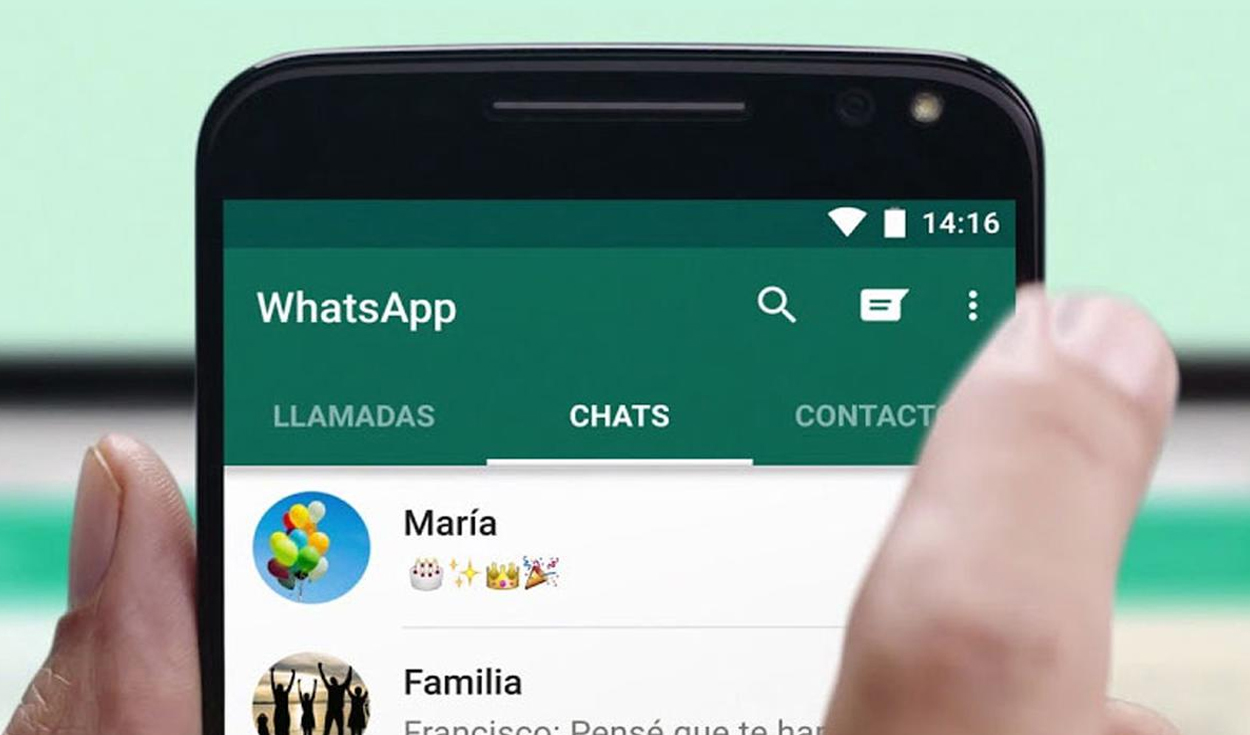
Cómo bloquear el chat individual en WhatsApp en el iPhone
Comencemos con los pasos para mostrarte cómo bloquear chats individuales en WhatsApp. Si hay una conversación individual que deseás mantener privada, podés usar esta función en WhatsApp en tu iPhone. Te explicamos cómo usarlo.
- Abrí WhatsApp en tu iPhone.
- Seleccioná el chat que deseá bloquear.
- Tocá el nombre del contacto en la parte superior.
- Desplazáte hacia abajo y seleccioná Chat Lock.
- Tocá el interruptor junto a Bloquear este chat para habilitar el bloqueo del chat. Se te pedirá que confirmes con tu Face ID o contraseña.
Debés tener cuenta que WhatsApp no bloqueará el chat en tus dispositivos vinculados.
Cómo bloquear chats grupales de WhatsApp en el iPhone
Al igual que los chats individuales, también podés habilitar el bloqueo de chat grupal en WhatsApp en tu iPhone.
Esto también es aplicable si creas un grupo de WhatsApp con vos mismo. Te explicamos cómo habilitarlo.
- Abrí WhatsApp en tu iPhone.
- Seleccioná el chat grupal que deseás bloquear.
- Tocá el nombre del chat grupal en la parte superior.
- Desplazáte hacia abajo y seleccioná Chat Lock.
- Tocá el interruptor junto a Bloquear este chat para habilitar el bloqueo del chat. Se te pedirá que confirmes con tu Face ID o contraseña.
Cómo encontrar tus chats bloqueados en WhatsApp en el iPhone
Una vez que bloquees un chat individual o grupal en WhatsApp, no será visible en la página principal de chat de la aplicación. Debés deslizar hacia abajo desde la parte superior para revelar la carpeta Chats bloqueados.
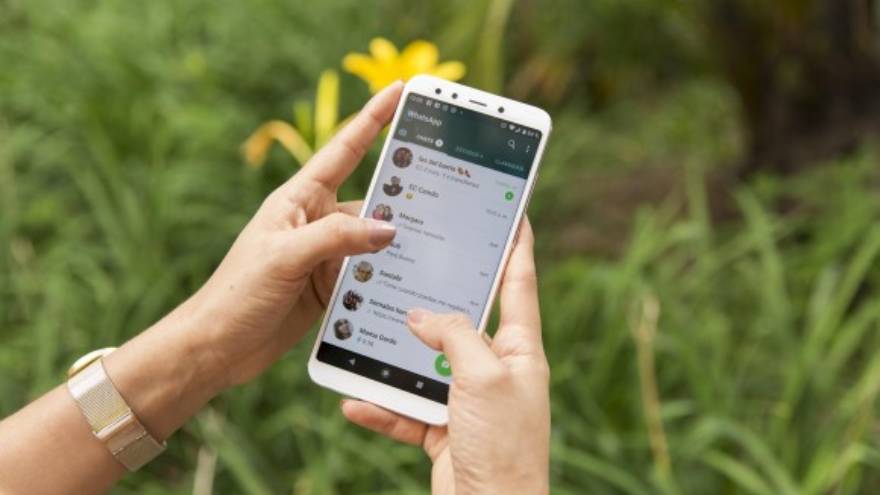
Podés seleccionarlo para ver todos tus chats bloqueados y chats grupales. Te explicamos cómo deshabilitar el bloqueo del chat.
- En la carpeta Chats bloqueados, seleccioná el chat que deseás desbloquear.
- Tocá el nombre del chat grupal o el nombre del contacto en la parte superior.
- Desplazáte hacia abajo y seleccioná Chat Lock.
- Volvé a tocar el interruptor para deshabilitar el bloqueo del chat.
- Se te pedirá que lo valides con Face ID o contraseña. Una vez hecho esto, tu chat seleccionado se desbloqueará.
¿No podés bloquear los chats de WhatsApp en el iPhone?
Si aún no podés ver la función para bloquear los chats de WhatsApp en tu iPhone, podés intentar forzar el cierre y reiniciar la aplicación. En la pantalla de inicio de tu iPhone, deslizá hacia arriba y mantené presionado para revelar las ventanas de la aplicación de fondo.
Deslizá el dedo hacia la derecha para buscar WhatsApp. Luego, deslizá hacia arriba para forzar el cierre de WhatsApp. Abrí WhatsApp nuevamente y ahora deberías ver la función de bloqueo de chat.
Asegurá tus conversaciones en WhatsApp
Así es como podés bloquear tus chats en WhatsApp en tu iPhone. WhatsApp también tiene soporte Picture-in-Picture para videollamadas en el iPhone. Se habilita automáticamente, al igual que otras aplicaciones como YouTube y FaceTime.
WhatsApp: cómo anclar un chat
Puede parecer una característica menor en el gran esquema de funciones, pero la capacidad de anclar un chat en WhatsApp es realmente muy útil. Si tenés un extenso historial de chat de WhatsApp que llena tu aplicación, poder filtrar rápidamente y encontrar lo que estás buscando se convierte en un desafío.

Es por eso por lo que necesitás anclar los chats que más te importan para que permanezcan en la parte superior de la pantalla y sean más fáciles de encontrar en la aplicación de mensajería instantánea de Meta.
Para anclar un chat de WhatsApp en un teléfono móvil con el sistema operativo Android, mantené presionado el chat hasta que se seleccione. Luego tocá el icono de alfiler en la parte superior de la pantalla.
En el iPhone, deslizate hacia la derecha en el chat y elegí Anclar. En WhatsApp Web y la aplicación de escritorio para computadoras personales con el sistema operativo Windows, resaltá el chat y hacé clic en la flecha hacia abajo para seleccionar Anclar chat.
¿Cómo anclar un chat de WhatsApp en Android?
Si deseás anclar un chat de WhatsApp en un dispositivo con el sistema operativo Android, mantené presionado el chat hasta que aparezca una marca verde junto al avatar.
En la parte superior de la pantalla, ahora verás un icono de alfiler. Tocálo. El chat ahora tendrá un pin y permanecerá en la parte superior de la pantalla, independientemente de tu futuro historial de chat con otros contactos.
¿Cómo anclar un chat de WhatsApp en el iPhone?
El método en el iPhone es ligeramente diferente pero no menos difícil. Deslizá el dedo hacia la derecha en el chat que deseás anclar y tocá Anclar. El icono de pin ahora aparecerá junto al chat y permanecerá allí hasta que se desbloquee el chat.
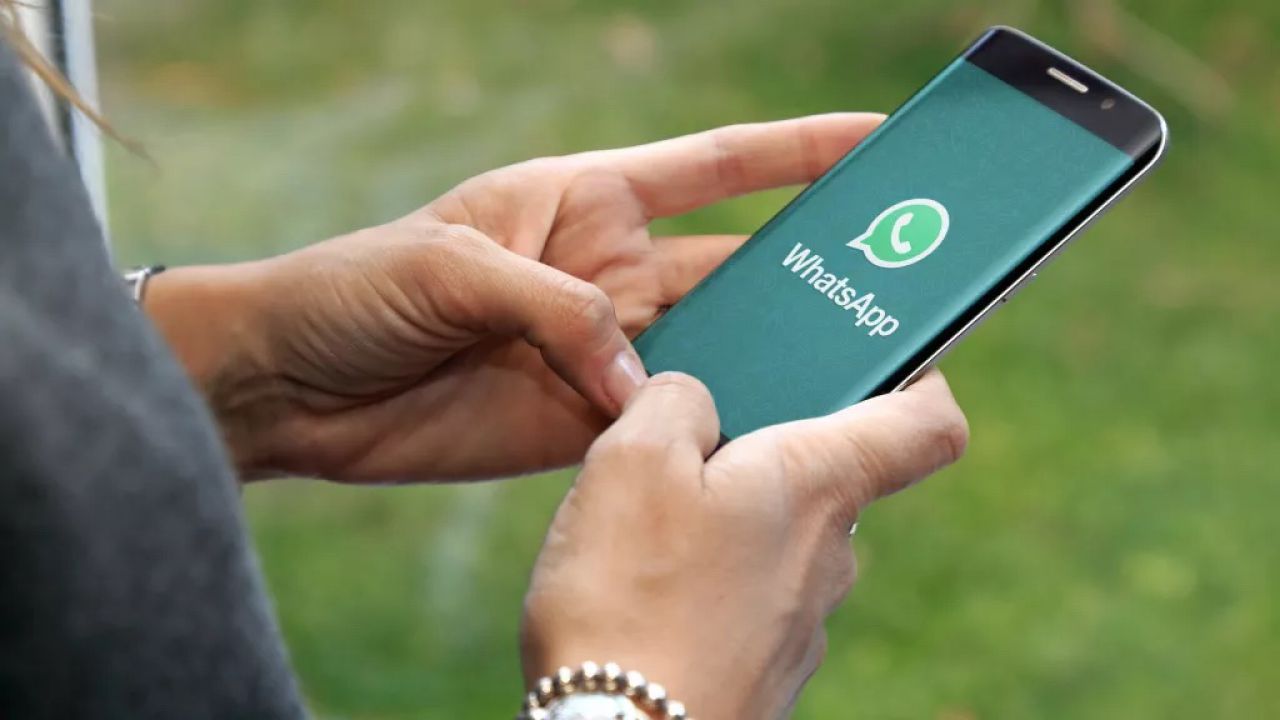
La conversación saltará a la parte superior de la pantalla y permanecerá allí independientemente de tu futuro historial de chat con otros contactos en la aplicación de mensajería instantánea de Meta.
¿Cómo anclar un chat en WhatsApp Web?
WhatsApp Web es similar al escritorio de WhatsApp cuando se trata de fijar chats. Para anclar un chat en WhatsApp Web, hacé clic en el chat para resaltarlo. Luego hacé clic en la flecha hacia abajo a la derecha y seleccioná Anclar chat.
¿Cómo anclar un chat en la aplicación de escritorio de WhatsApp?
Si usás la versión de escritorio de WhatsApp, podés anclar un chat de dos maneras. El primer método es hacer clic en el chat para resaltarlo. Luego hacé clic en la flecha hacia abajo a la derecha del chat y seleccioná Anclar chat en el menú. La segunda opción es hacer clic en el chat para resaltarlo. Luego debés ir a Chat > Pin Chat en la parte superior de la pantalla.
/https://assets.iprofesional.com/assets/jpg/2022/12/546697.jpg)